更新时间:2025 08 18 11:20:14 作者 :庆美网 围观 : 96次
大家好,关于bulkrenameutility—bulkrenameutility怎么设置中文版很多朋友都还不太明白,今天小编就来为大家分享关于的知识,希望对各位有所帮助!
我们拍摄的数码照片常常是一些诸如DSC1089.JPG或IMG_7543.JPG格式的文件名,从中只能看出拍摄序号,而如果要查看照片的拍摄日期,还得借助于系统文件属性或用工具软件,从照片的EXIF元数据中提取日期查看。其实,可以用批量文件命名软件Bulk Rename Utility,将这些照片的EXIF参数中提取拍摄日期,作为照片文件名的一部分。这样,当我们看到照片文件名后,一下子就能辨认出是哪个日期拍摄的了。
先从Bulk Rename Utility的上部窗口目录树中定位要批量命名的照片文件,选中这些文件,然后勾选“自动日期”参数组后的复选框;方式选择为“后缀”;选择类型为“拍摄(原始日期)”;选择格式为“年月日”;分隔符填写\”_”,用来连接原文件名和后缀;连接符填写“-”,用来分隔日期。如此设置之后,在上方右侧的文件名预览窗口中,马上会显示出更名后的效果,可以看出文件名后部已经加上了拍摄日期。
(图1)
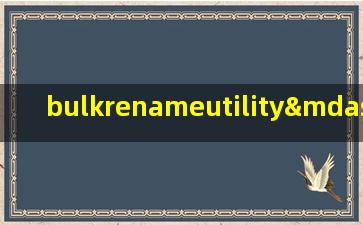
最后,点击“重命名”按钮让批量命名生效。
2. MP3音乐标签变身歌名
大家知道,正规的MP3歌曲文件名中应该包含有唱片集、艺术家、标题等与歌曲有关的属性,这些信息以MP3 ID3标签的形式与MP3文件合并保存。平常我们可能只能看到歌曲文件的文件名而看不到标签,如果在Windows 8.1或Windows 10环境下,将文件显示方式切换为“详细信息”,则可以看到这些标签。
(图2)
但是,不是所有软件都能像Windows资源管理器这样显示出MP3文件的标签。例如在一些播放器的文件选择窗口中,是没法通过文件名判断出其文件标签信息的。在这种情况下,如果文件名中不带有专辑属性显示,借助于“拖把更名器”更名软件,从MP3文件中提取音乐标签,然后将这些标签作为文件名的一部分,即可完成用标签对音乐文件的重命名。
启动拖把更名器,将MP3系列文件拖动到更名窗口中。点击“标签命名”选项卡,可以看到下面一些带有百分号的数字变量分别代表了歌曲标签中的某种属性。用这些变量的组合,可以轻松构建新的标签表达式,而将构造的表达式应用到文件名中,就可以完成用标签来命名文件了。这里假设我们要用“专辑名+歌曲标题”的形式来命名文件,只需在“标签表达式”文本框中输入“%4 – %2”,然后点击后面的“预览”按钮,在下部窗口的中间“预览”列就会出现更名效果。如果更名预览效果满意,则可以按下组合键“Ctrl+E”实现真正意义上的文件更名。
(图3)
小技巧:

有时,我们获得的MP3歌曲由于某种原因丢失了文件中的MP3标签。丢失了标签的MP3文件,在播放时播放软件无法识别出音乐的专辑名或艺术家名等标签信息,这样给播放选曲会带来不便。要解决这个问题,可通过拖把更名器的“标签写入”功能写入歌曲标签。先在标签输入框中输入要添加的标签文字,然后在表达式中输入标签的变量组合,点击“保存”即可将标签保存到MP3文件当中。
3. 借歌单批量命名歌曲
如果从某音乐网站下载的某个专辑,其中的歌曲文件名是01.MP3到15.MP3这样的形式,而网页上却有明确的从01到15的歌曲名单,这时可以借助于文本文件命名的方法,将歌单文本应用于文件名中。
具体方法:先将歌名按一个一行拷贝到一个新建的TXT文件中,然后从拖把更名器窗口中执行“更名→调用文本文件命名”,读取该TXT文件,执行命名操作,即可让这个系列专辑的MP3文件名变为歌曲本身的名称,识别起来就方便多了。
4. 让照片名称附带出处
在数码库中,如果给照片文件名附带一个所藏文件夹的路径名称,那么,即便是这张照片被拷贝到不同的电脑上,也会一眼判断出这张照片原来是藏在何处的。
假设照片文件夹名为“颐和园旅行”,照片名为形如“IMG_0629.JPG”的格式,希望命名后为“颐和园旅行-IMG_0629.JPG”。可以用Bulk Rename Utility软件,选中“附加文件夹名”,名称选择“前缀”,加上分隔符“-”,根据需要选择文件夹层级。最后在预览合格后,执行“重命名”按钮即可。
(图4)
5. 不显示扩展名也更名
在我们传统的印象中,要更改文件的扩展名,需要先通过系统设置将扩展名显示出来,然后更改。其实,如果用一些更名软件,可以不理会文件扩展名是否显示出来,直接在扩展名项目中填入新的扩展名,执行更名命令即可实现文件扩展名的批量更改。
(图5)

小技巧:
也可以进入文件夹的命令提示符窗口,然后执行“COPY *.* *.JPG”此类命令,一次性更改文件扩展名。其中“*.*”表示目录现存所有文件,“*.JPG”表示更改为JPG格式文件。
平常在电脑上处理电子文件,经常在得到文件本身时,没有空闲和精力去为文件重命名,像是一张图片,要作为下一个步骤的素材。
而处理完事过后就不理它了,顺手直接丢回收站或者放在硬盘里。
但是想把文件存档和提交给上级时,就需要把文件按照规范命名好,方便后续使用者查阅检索。
因为现在针对内容的搜索还不完善,良好的重命名习惯依旧是找到历史文件的好办法。
在文件重命名这块,有比较古老的拖把命名器,以及被网友们封为神作的“菲菲更名宝贝”。
菲菲更名宝贝在重命名功能上,还能读取和修改文件的附加属性,以及对Windows的EXE和Android的APK文件,也能快速进行版本命名。
功能多不说,每个步骤还可以单独运行或保存为动作组,还能结合Python等语言来使用,可玩程度很高。
今天我们来看一款功能丰富,但是上手简单的Bulk Rename Utility,打开界面后可以看到非常直观的14块功能区域。
设置好修改参数后,可以用鼠标框选来快速预览效果。

有了重命名工具,给文件加上日期就简单了,可以选择各种日期格式。
另外这个工具还能修改文件的创建的时间,也就是说,你可以用这个工具来创建或者伪造成新旧文件,或许在某些时候能有用,又或者是强迫症用来按时间排序时,让文件显示在正确的位置。
Bulk Rename Utility 也能读取 EXE 等文件的版本信息,像是我们重命名文件时候,想让它自动变成“名字-版本-下载时间”的格式,也是可以做到的。
在它的“重命名选项”里面有一个文件属性的按钮,需要先把这个勾选上。
然后在文件列表上右键,有一个显示文件列表属性的按钮,点开之后能看到详细信息。
在详细信息的属性值上右键可以复制,之后要引用的时候,需要用<()>这个格式将属性名字括起来,复制到的数值名是System.FileVersion,在需要引用的地方就填写上<(System.FileVersion)>就可以使用了。
这样先移除本来的名字,然后再添加新的规则即可看到效果。
如果是图片文件,在文件属性里也可以使用分辨率等信息。
其他的功能,用过类似工具的朋友应该能快速上手,遇到有些疑惑的,鼠标移动上去会有详细一点的解释。
当然,在文件较多的时候,也不用每次打开软件再拖进去,可以注册到文件右键上,这样在使用的时候,就会自动把选中的路径和子文件夹里的文件添加进去。
简单体验下来,这个工具在日常使用时是够用的,但如果想要更加全面和更符合国人使用习惯的命名工具,那么前面提到的菲菲更名宝贝会更好一些,根据自己的情况选。
iPhone5s参数AppleiPhone5s继续了上一代iPhone5的经典设计。但是,为了形成差异化,从主页按钮的各个部分中删除了中间的小正方形,整个外观非
备孕是准备要生小宝宝的重要阶段,也是夫妻双方需要共同努力的时期。在备孕过程中,有很多方面需要注意,包括生理和心理准备、饮食调理以及生活习惯等。这些都会对备孕的成功与否
备孕计划,是每对准父母都会关注的重要话题。尤其是对于想要生男孩的夫妻来说,选择最佳月份生男孩更是备孕计划中不可忽视的一环。那么,男孩与女孩的受孕概率有何不同?如何计算最
备孕计划,是每对准备迎接新生命的夫妻必不可少的重要步骤。随着2022年的到来,许多年轻人也开始为迎接小虎宝宝做准备。但是,如何做好备孕计划呢?今天就让我们一起来看看吧!首先,我
备孕是每对夫妻都会经历的一段特殊时期,它不仅仅是一个生理过程,更是一种心理和情感上的体验。在备孕的过程中,很多夫妻都会遇到各种各样的问题和困惑,而备孕网站就是为了解决这
你是否也听说过备孕前的准备工作非常重要?没错,备孕是一件需要认真准备的事情。在开始这段美妙的旅程之前,我们需要做好充分的准备工作,以提高备孕成功率。那么,备孕前需要做哪些



用户评论
终于找到了解决批量重命名中繁体汉字的问题! 这个软件真是太棒啦,之前手动改名字都累死我了。希望能提供更多语言版本支持,比如日文韩文什么的,这样大家都能用上它。
有5位网友表示赞同!
这个软件功能确实很强大,就是中文版的设置还是比较复杂,我看了教程好几遍也没完全理解。希望官方能提供更加直观的中文教程和引导,这样新手也能更容易上手。
有10位网友表示赞同!
说句实话,对于技术小白来说,这篇文章的详细步骤讲解不太容易理解... 希望能有更简洁易懂的版本,比如用一些图解或视频演示出来,那样就方便多了!
有5位网友表示赞同!
我一直在想要如何批量Rename文件中文名,结果 stumbled upon 这个软件!简直是神器啊!之前那些手动改名的办法都显得太low了!
有8位网友表示赞同!
别误会,我不是反对这个软件的功能强大,只是觉得使用繁体汉字时需要注意字体的问题。如果不同应用程序的显示是不一样的,就会导致一些文件命名混乱,这可能需要开发者考虑一下。
有20位网友表示赞同!
批量重命名本来就是件麻烦事,有了这个工具简直是拯救了我的时间!以前总是得一个个手动改,现在只需要几步搞定,效率提高了几倍!感谢分享!
有19位网友表示赞同!
我试了一下这个程序,感觉中文版的设置还是有点生硬,希望以后可以改进一下,设计更符合中国用户习惯的操作界面和操作流程。
有17位网友表示赞同!
虽然这款软件的功能很强大,但是对于不太懂英文的用户来说,操作可能会比较困难。希望开发者可以考虑将主要功能都翻译成其他语言,比如中文和日文,让更多人能够使用到它!
有10位网友表示赞同!
这个BulkrenameUtility真是太棒了!之前想重命名一批文件可是费力啊!现在有了它,效率简直是几何倍数增长! 我特别喜欢它支持各种格式的批量重命名功能!
有15位网友表示赞同!
我试了一下 BulkRenameUtility, 中文版的设置确实有点复杂... 用英文版本操作感觉更顺手。 希望开发者能加强中文版本的教程和引导, 这样对很多用户来说会更加方便。
有5位网友表示赞同!
这个工具对我简直太有用啦!我是网页设计师,经常需要批量处理图片文件。之前总是得一个个改名字,花费了很多时间。现在有了这软件,我终于可以轻松快速地完成任务了!
有14位网友表示赞同!
虽然这款工具功能强大,但是中文版本的操作界面和教程确实有待提高... 希望能更加直观易懂,这样更容易上手!
有12位网友表示赞同!
对于经常处理文件的用户来说,这个BulkRenameUtility绝对是必备的工具! 批量重命名不再是一件痛苦的事情。以前我为了重命名文件费了多少时间啊!现在有了它,简直就是拯救我的时间和精力!
有15位网友表示赞同!
这篇文章写的太详细了,把中文版本设置的过程讲得清清楚楚,非常感谢作者的分享!我现在终于可以轻松地解决批量重命名的问题了!
有7位网友表示赞同!
这个BulkRenameUtility功能真的很强大!我试了一下,能够轻松解决很多文件批量重命名的难题。强烈推荐给所有需要处理大量文件的用户!
有5位网友表示赞同!
这篇文章很 hilfreich! 我之前一直用自带的Windows工具重命名文件,效率实在太低了。 现在有了这个BulkRenameUtility,我终于可以省去许多时间和精力。感谢作者分享!
有17位网友表示赞同!
中文版的设置确实有点复杂... 希望开发者能提供一些更详细的视频教程,这样更容易理解操作步骤!
有15位网友表示赞同!
这款软件的功能真的很强大! 可以批量处理各种文件格式,而且支持多种语言版本,非常方便使用。强烈推荐给需要经常处理文件的用户!
有18位网友表示赞同!